วิธีส่งออกบอร์ด Trello เป็น Excel
เผยแพร่แล้ว: 2023-02-26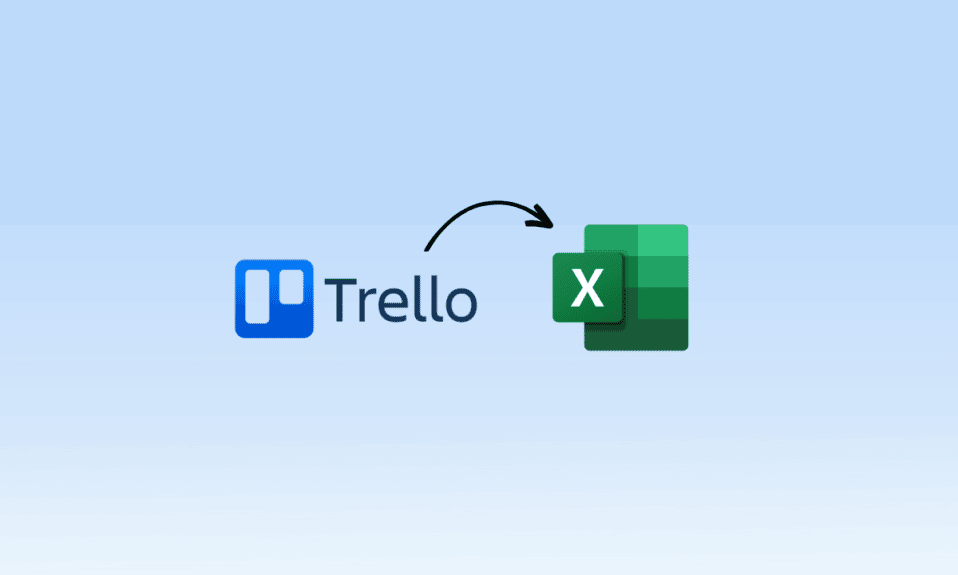
คุณกำลังมองหาวิธีส่งออกบอร์ด Trello ไปยัง Excel หรือไม่ ถ้าใช่ คุณมาถูกที่แล้ว! ในบล็อกโพสต์นี้ เราจะพูดถึงความสำคัญของการส่งออกกระดาน Trello ไปยัง Excel และให้คำแนะนำทีละขั้นตอนในการส่งออกรายการ Trello ไปยัง excel ด้วย Trello และ Excel คุณสามารถติดตามงาน วันครบกำหนด และความคืบหน้าได้อย่างง่ายดาย การส่งออกบอร์ด Trello ของคุณไปยัง Excel เป็นวิธีที่ยอดเยี่ยมในการทำให้แน่ใจว่าข้อมูลทั้งหมดของคุณได้รับการจัดระเบียบและเข้าถึงได้ ไม่ว่าคุณจะอยู่ที่ไหนก็ตาม เราจะพูดถึงทั้งหมดนี้และอีกมากมายในบล็อกโพสต์นี้ เริ่มกันเลย!
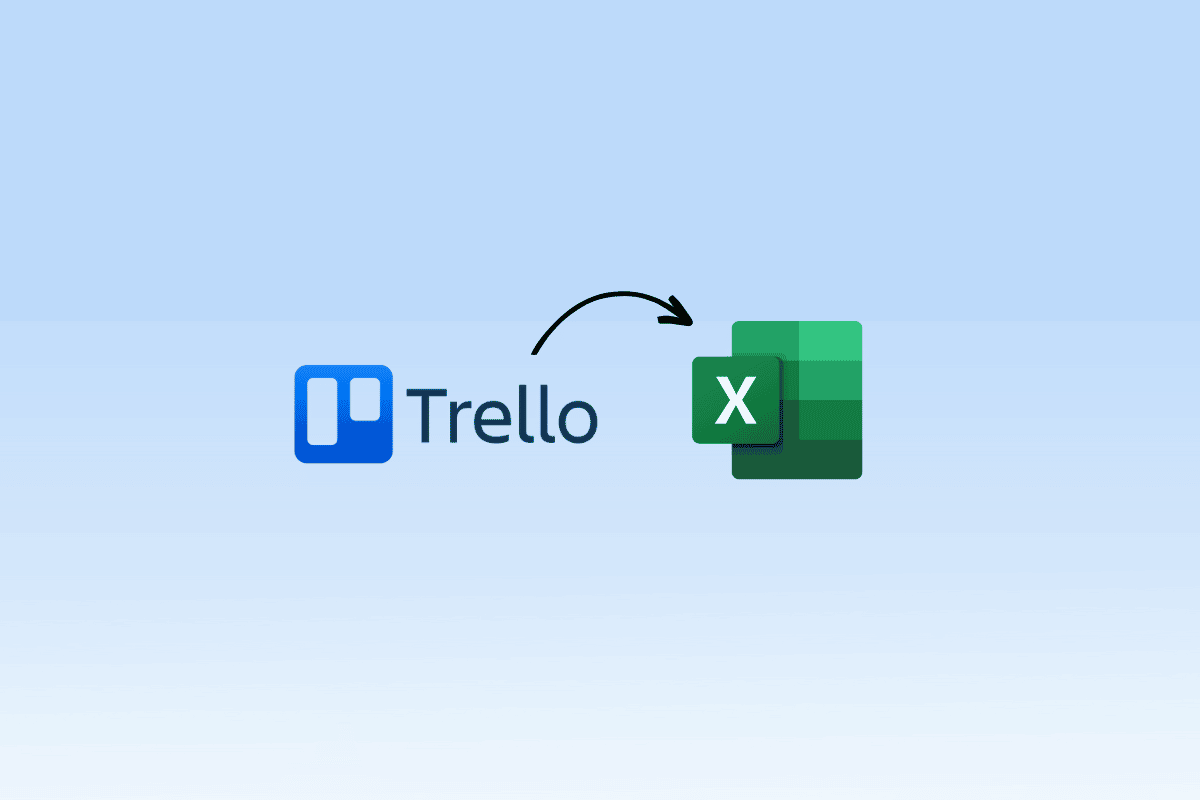
วิธีส่งออกบอร์ด Trello เป็น Excel
ที่นี่ คุณจะได้รับทราบวิธีการส่งออกบอร์ด Trello ไปยัง Excel โดยละเอียด
รู้เบื้องต้นเกี่ยวกับ Trello
Trello เป็นเครื่องมือการจัดการโครงการออนไลน์ที่ช่วยให้คุณจัดระเบียบและจัดลำดับความสำคัญของงาน ติดตามความคืบหน้า และทำงานร่วมกับผู้อื่น เป็นวิธีที่ดีในการทำให้โครงการของคุณเป็นระเบียบ เป็นไปตามแผน และก้าวไปข้างหน้า ไม่ว่าคุณจะทำงานในโครงการขนาดใหญ่หรืองานขนาดเล็ก Trello สามารถช่วยให้คุณมีระเบียบและมีประสิทธิภาพ คุณสามารถสร้างบอร์ดสำหรับแต่ละโครงการ มอบหมายงานให้กับตัวคุณเองหรือผู้ทำงานร่วมกันคนอื่นๆ และทำเครื่องหมายงานเมื่อเสร็จสิ้น และด้วยแอปมือถือของ Trello คุณสามารถจัดระเบียบและติดตามได้แม้ในขณะเดินทาง
คุณสมบัติหลักของ Trello คืออะไร
รายการด้านล่างเป็นคุณสมบัติหลักของ Trello:
- บอร์ด – สร้างและจัดระเบียบงานบนบอร์ด
- รายการ – จัดระเบียบงานเป็นรายการ
- การ์ด – สร้างการ์ดที่มีคำอธิบาย ป้ายกำกับ และวันที่ครบกำหนด
- รายการตรวจสอบ – สร้างรายการตรวจสอบภายในการ์ดเพื่อติดตามความคืบหน้า
- ฉลาก – การ์ดฉลากเพื่อการจัดระเบียบที่ง่ายขึ้น
- สมาชิก – กำหนดสมาชิกให้กับบอร์ด รายการ และการ์ด
- การแจ้งเตือน – รับการแจ้งเตือนเมื่องานถึงกำหนด
- การมอบหมาย – กำหนดสมาชิกให้กับการ์ดและงาน
- บันทึกกิจกรรม – ติดตามกิจกรรมและการเปลี่ยนแปลงบนกระดาน
- ระบบอัตโนมัติ – สร้างเวิร์กโฟลว์อัตโนมัติเพื่อปรับปรุงกระบวนการ
- ไฟล์แนบ – แนบไฟล์ไปกับการ์ดและรายการ
- มุมมองปฏิทิน – ดูงานในมุมมองปฏิทิน
- ฟิลด์ที่กำหนดเอง – สร้างฟิลด์ที่กำหนดเองเพื่อติดตามข้อมูล
- Power-Ups - เพิ่มคุณสมบัติเพิ่มเติมและการรวมระบบ
- ความคิดเห็น – แสดงความคิดเห็นและคำติชมเกี่ยวกับการ์ด
- ค้นหา – ค้นหางาน บอร์ด และสมาชิก
- ตัวกรอง – กรองการ์ดตามป้ายกำกับ สมาชิก และวันที่ครบกำหนด
- ความปลอดภัย – ตั้งค่าสิทธิ์การรักษาความปลอดภัยสำหรับบอร์ดและการ์ด
- การติดตามเวลา – ติดตามเวลาที่ใช้ในการ์ดและงานต่างๆ
- การโหวต – โหวตไอเดียหรืองานภายในการ์ด
คุณสามารถส่งออกบอร์ด Trello ได้หรือไม่
ได้ คุณสามารถส่งออกกระดาน Trello เพื่อวัตถุประสงค์ต่างๆ ได้ บอร์ด Trello สามารถส่งออกเป็นไฟล์ JSON, ไฟล์ Excel หรือไฟล์ CSV การส่งออกบอร์ด Trello ของคุณช่วยให้คุณมีสำเนาข้อมูลทั้งหมดที่คุณเพิ่มลงในบอร์ดของคุณ สิ่งนี้มีประโยชน์อย่างยิ่งหากคุณเปลี่ยนไปใช้ระบบการจัดการโครงการอื่น นอกจากนี้ยังช่วยให้คุณสำรองข้อมูลบอร์ด Trello เพื่อให้สามารถกู้คืนได้หากสูญหายหรือเสียหาย
ทำไมต้องส่งออกจาก Trello
เมื่อใช้ Trello คุณสามารถสร้าง บอร์ด รายการ และการ์ด เพื่อจัดระเบียบโครงการและงานต่างๆ การส่งออกจาก Trello เป็นวิธีที่ยอดเยี่ยมในการสำรองข้อมูลของคุณ แบ่งปันกับผู้อื่น และแสดงความคืบหน้า การส่งออกจาก Trello ยังช่วยให้คุณสร้างรายงานและภาพที่สามารถใช้เพื่อนำเสนอความคืบหน้าของโครงการได้อย่างง่ายดาย คุณสามารถสร้างรายงาน ลำดับเวลา และแผนภูมิที่สามารถส่งออกได้ ซึ่งสามารถใช้เพื่อแสดงความคืบหน้าของโครงการได้ สิ่งนี้มีประโยชน์สำหรับการนำเสนอหรือการประชุม
ขั้นตอนในการส่งออก Trello Board ไปยัง Excel
เป็นกระบวนการง่ายๆ ที่ช่วยให้คุณจัดระเบียบและวิเคราะห์ข้อมูลได้อย่างรวดเร็วและมีประสิทธิภาพ นี่คือคำแนะนำทีละขั้นตอนเกี่ยวกับวิธีการ:
หมายเหตุ: หากต้องการส่งออก Trello Board เป็น CSV คุณต้องมีบัญชีพรีเมียม ดูราคาและเปลี่ยนเป็นราคาที่เหมาะสม
1. เข้าสู่ระบบ Trello และเปิด กระดาน ที่คุณต้องการส่งออก
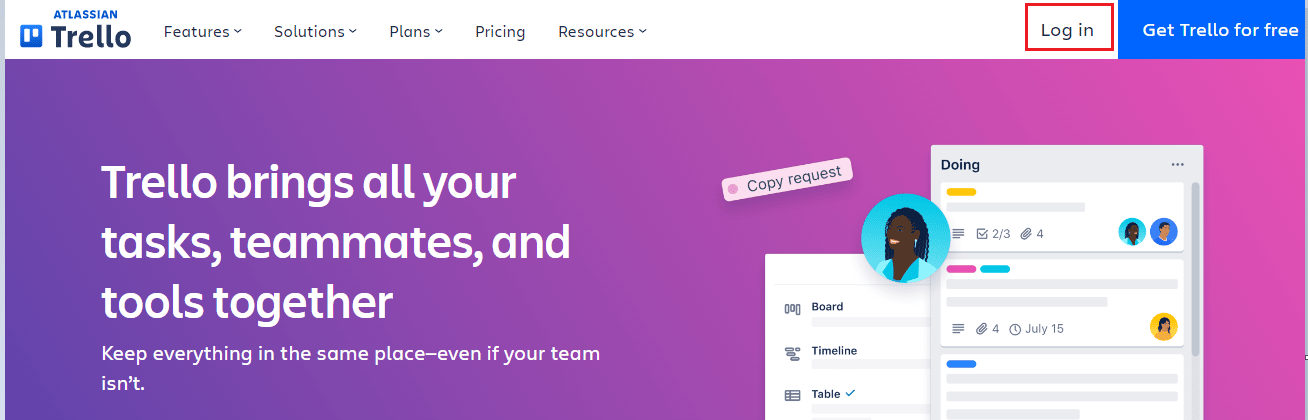
2. คลิกไอคอน เมนู ที่มุมขวาของกระดาน
3. เลือก เพิ่มเติม แล้วเลือก พิมพ์และส่งออก
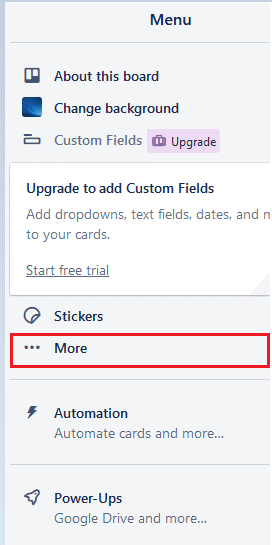
4. เลือกตัวเลือก ส่งออกเป็น Excel (หรือ CSV)
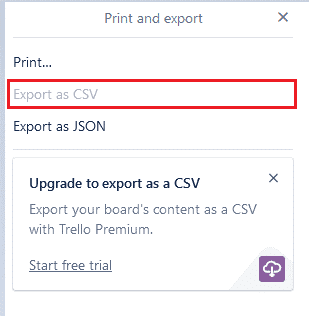
5. เลือกคอลัมน์และการ์ดที่คุณต้องการส่งออก
6. เลือก ส่งออก และบอร์ดของคุณจะถูกแปลงเป็นไฟล์ . ไฟล์ xlsx
7. เปิดไฟล์ใน Excel และคุณพร้อมที่จะเริ่มจัดระเบียบและวิเคราะห์ข้อมูลของคุณแล้ว
การส่งออกการ์ด Trello เป็น excel เป็นวิธีที่ยอดเยี่ยมในการประหยัดเวลาและวิเคราะห์ข้อมูลของคุณได้อย่างรวดเร็ว ด้วยขั้นตอนง่ายๆ เพียงไม่กี่ขั้นตอน คุณจะมั่นใจได้ว่าคุณสามารถเข้าถึงข้อมูลทั้งหมดที่คุณต้องการในรูปแบบที่ใช้งานง่าย
อ่านเพิ่มเติม: วิธีเชื่อมโยงการ์ด Trello ข้ามกระดาน
วิธีส่งออกบอร์ด Trello เป็น PDF
การส่งออกบอร์ด Trello เป็น PDF เป็นวิธีที่ยอดเยี่ยมในการแบ่งปันเนื้อหาของบอร์ดของคุณกับทุกคนอย่างรวดเร็วและง่ายดาย ไม่ว่าพวกเขาจะใช้ Trello หรือไม่ก็ตาม นี่คือวิธีการ:

1. ตรวจสอบให้แน่ใจว่า Board Export Power-Up เปิดอยู่และได้รับอนุญาตบนกระดาน Trello ของคุณ
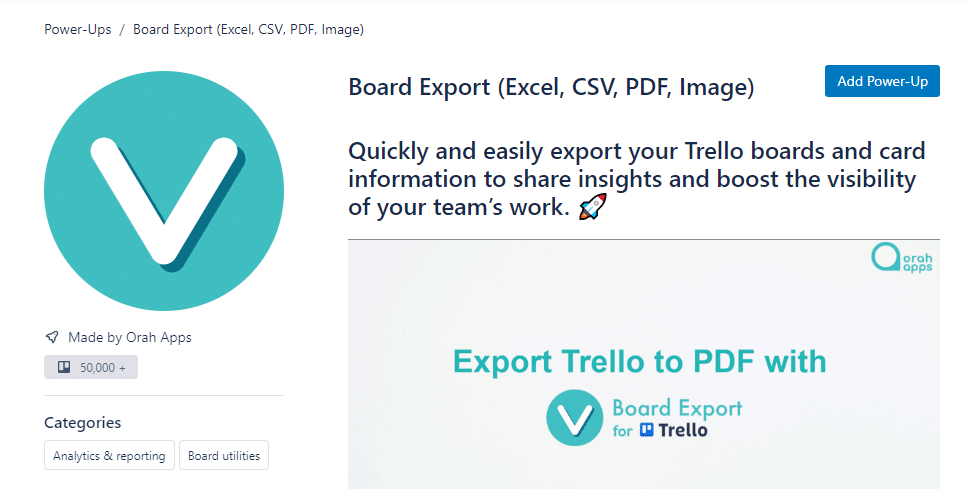
2. จากนั้น กดปุ่ม ส่งออกบอร์ด ที่ด้านบนของบอร์ดแล้วเลือกรายการที่คุณต้องการส่งออก
3. ตอนนี้ เลือกรูปแบบที่คุณต้องการส่งออก (Excel, CSV, PDF) แล้วกดปุ่ม ส่งออก
4. สุดท้าย เมื่อดาวน์โหลดไฟล์ คุณจะพบไฟล์ที่ส่งออกของคุณ ตอนนี้คุณได้เรียนรู้วิธีส่งออกบอร์ด Trello เป็น pdf แล้ว
นี่คือวิธีที่คุณสามารถส่งออกบอร์ด Trello เป็น PDF
ข้อเสียของการส่งออก Trello ไปยัง Excel ด้วยตนเอง
นี่คือรายการข้อเสียของการส่งออกการ์ด Trello ด้วยตนเองไปยัง excel
- กระบวนการที่ใช้เวลานาน
- เกิดข้อผิดพลาดได้ง่ายเนื่องจากการป้อนข้อมูลด้วยตนเอง
- ยากที่จะรักษาความสม่ำเสมอในการจัดรูปแบบข้อมูล
- ไม่น่าเชื่อถือสำหรับชุดข้อมูลขนาดใหญ่
- ติดตามการเปลี่ยนแปลงที่เกิดขึ้นกับข้อมูลได้ยาก
- รูปแบบข้อมูลที่ไม่สอดคล้องกัน
- ข้อมูลอาจสูญหายระหว่างการส่งออก
- ขาดระบบอัตโนมัติ
- มีแนวโน้มที่จะเกิดข้อผิดพลาดของมนุษย์
- ทำรายงานอัตโนมัติได้ยาก
- ศักยภาพสำหรับรายการที่ซ้ำกัน
- ความสามารถในการวิเคราะห์ข้อมูลที่จำกัด
- ตัวเลือกการแสดงข้อมูลที่จำกัด
- ความเสี่ยงที่เพิ่มขึ้นของข้อมูลเสียหาย
- ความยากลำบากในการแบ่งปันข้อมูลกับผู้ใช้หลายคน
ฉันจะส่งออกรายการ Trello ไปยัง Excel ได้อย่างไร
คุณสามารถส่งออกบอร์ด Trello ไปยัง Excel ได้โดยใช้คุณลักษณะส่งออกเป็น Excel ในเมนูบอร์ดตามที่อธิบายไว้ข้างต้น
อ่านเพิ่มเติม: วิธีปิดการล็อกการเลื่อนใน Excel
ราคาของ Trello Board
ราคาของ Trello Board ขึ้นอยู่กับจำนวนผู้ใช้และประเภทของแผนที่เลือก สำหรับผู้ใช้แต่ละราย มีแผนให้บริการสองแผน – แผนฟรีและแผนชำระเงิน แผนฟรีนำเสนอคุณสมบัติพื้นฐาน เช่น การสร้างบอร์ด รายการ และการ์ด รวมถึงการมอบหมายงานและการทำงานร่วมกับผู้อื่น ด้วยแผนชำระเงิน ผู้ใช้สามารถเข้าถึงคุณสมบัติเพิ่มเติม เช่น ปรับแต่งบอร์ด สร้างรายการตรวจสอบ และกำหนดวันครบกำหนด ราคาของ Trello Board จะขึ้นอยู่กับรอบการเรียกเก็บเงินด้วย สำหรับการเรียกเก็บเงินรายปี ค่าใช้จ่ายคือ $24/ปี ($2/เดือน) ต่อผู้ใช้สำหรับบอร์ด Trello แบบไม่จำกัด สำหรับการเรียกเก็บเงินรายเดือน ค่าใช้จ่ายคือ $7.50/เดือนต่อผู้ใช้ สำหรับบอร์ด Trello แบบไม่จำกัด
คำถามที่พบบ่อย (FAQs)
ไตรมาสที่ 1 ไฟล์ Excel ที่ส่งออกมีข้อมูลทั้งหมดจาก Trello Board หรือไม่
ตอบ ไม่ ไฟล์ Excel ที่ส่งออกไม่มีข้อมูลทั้งหมดจากบอร์ด Trello ไฟล์ Excel จะมีเฉพาะข้อมูลที่มองเห็นได้บนกระดานเท่านั้น หากมีการ์ดหรือรายการที่ซ่อนอยู่ การ์ดเหล่านั้นจะไม่รวมอยู่ในไฟล์ Excel
ไตรมาสที่ 2 มีวิธีการส่งออกเฉพาะการ์ดหรือรายการบางรายการจากบอร์ด Trello หรือไม่
ตอบ ได้ คุณสามารถส่งออกการ์ดหรือรายการบางรายการจากบอร์ด Trello โดยเลือกการ์ดหรือรายการที่คุณต้องการส่งออก จากนั้นคลิกปุ่ม เพิ่มเติม ที่ด้านบนขวาของบอร์ดแล้วเลือก ส่งออกเป็น JSON การดำเนินการนี้จะสร้างไฟล์ JSON ที่มีข้อมูลของการ์ดและ/หรือรายการที่คุณเลือก
ไตรมาสที่ 3 ฉันสามารถส่งออกบอร์ด Trello เป็น Excel บนอุปกรณ์เคลื่อนที่ได้หรือไม่
ตอบ ได้ คุณสามารถส่งออกบอร์ด Trello ไปยัง Excel ได้ทั้งบนอุปกรณ์ iOS และ Android
ไตรมาสที่ 4 มีวิธีส่งออกรายการ Trello เป็นรูปแบบอื่นที่ไม่ใช่ Excel หรือไม่
ตอบ ใช่ มีวิธีส่งออกการ์ด Trello เป็น excel เป็นรูปแบบอื่นที่ไม่ใช่ Excel คุณสามารถส่งออกบอร์ด Trello ของคุณเป็นไฟล์ JSON หรือไฟล์ Comma Separated Values (CSV) คุณยังสามารถส่งออกบอร์ด Trello ของคุณเป็นไฟล์ HTML หรือเป็นรูปภาพได้ นอกจากนี้ คุณสามารถใช้ซอฟต์แวร์ของบุคคลที่สามเพื่อส่งออกบอร์ด Trello ของคุณเป็นรูปแบบอื่นๆ เช่น PDF, XML และอื่นๆ
Q5. ฉันสามารถส่งออกบอร์ดได้กี่บอร์ดในครั้งเดียว?
ตอบ คุณสามารถส่งออกได้ครั้งละหนึ่งบอร์ดเท่านั้น
คำถามที่ 6 ส่งออกรายการ Trello ไปยัง Excel ลบหรือรีเซ็ตข้อมูลใด ๆ หรือไม่
ตอบ ไม่ การส่งออกบอร์ด Trello ไม่ได้เป็นการลบหรือรีเซ็ตข้อมูลใดๆ บอร์ดที่ส่งออกจะมีทุกอย่างที่มีอยู่ในบอร์ด ณ เวลาที่ส่งออก รวมถึงการปรับแต่งใด ๆ ที่ทำขึ้น
คำถามที่ 7 ฉันสามารถส่งออกข้อมูลจากหลายบอร์ดเป็นไฟล์ Excel ไฟล์เดียวได้หรือไม่
ตอบ ได้ คุณสามารถส่งออกข้อมูลจากหลายบอร์ดเป็นไฟล์ Excel ไฟล์เดียวได้ ในการดำเนินการดังกล่าว คุณจะต้องใช้เครื่องมือของบุคคลที่สาม เช่น Trello Export หรือ Boardview เพื่อส่งออกข้อมูลจากแต่ละบอร์ด จากนั้นจึงรวมข้อมูลเป็นไฟล์ Excel ไฟล์เดียว
Q8. ฉันต้องการซอฟต์แวร์หรือปลั๊กอินพิเศษเพื่อส่งออกบอร์ด Trello ไปยัง Excel หรือไม่
ตอบ ไม่ คุณไม่จำเป็นต้องใช้ซอฟต์แวร์หรือปลั๊กอินพิเศษใดๆ เพื่อส่งออกบอร์ด Trello ไปยัง Excel Trello มีคุณลักษณะการส่งออกที่ช่วยให้คุณสามารถส่งออกบอร์ดของคุณเป็นไฟล์ค่าที่คั่นด้วยเครื่องหมายจุลภาค (CSV) ซึ่งสามารถเปิดได้ใน Excel
คำถามที่ 9 การส่งออกบอร์ด Trello ไปยัง Excel มีค่าใช้จ่ายหรือไม่?
ตอบ ไม่ การส่งออกบอร์ด Trello ไปยัง Excel ไม่มีค่าใช้จ่ายใดๆ Trello มีเวอร์ชันฟรีที่ช่วยให้ผู้ใช้สามารถส่งออกบอร์ดไปยัง Excel ได้ฟรี
ที่แนะนำ:
- วิธีเล่นโปเกมอนบนอุปกรณ์ Android
- วิธีสร้างทีมใน Microsoft Teams
- วิธีลบหลายเซลล์ใน Excel
- คุณสามารถลบกระดาน Trello ได้ไหม
เราหวังว่าคำแนะนำนี้จะเป็นประโยชน์ และคุณได้เรียนรู้วิธี ส่งออกบอร์ด Trello ให้เป็น excel บนพีซีของคุณแล้ว หากมีข้อสงสัยหรือคำถามเกี่ยวกับคู่มือนี้ โปรดติดต่อเราผ่านทางส่วนความคิดเห็น
